- このページはModとツールに関する情報を取り扱うページです。
本ページ記載の外部リンクに関しては編集ルールに則り、追加や修正(場合により削除)をお願いします。 - 開発はmodやツールについて極めて寛容であり、バニラでやるもmodを作成あるいは利用するも、あるいはツールを使ってゲームを楽しむのも全くプレイヤーの自由である、というスタンスです。特にmodに関しては、PCゲームの黎明期より果たしてきた役割:ゲームを盛り上げる強力な要素であるという特質を強く認識しており、ゲームのインストール時にmod作成のための各種アプリと解説(Grim Dawn Modding Guide.pdf)もインストールされ、ユーザーの作成したmodを楽しみにしているとのことです。それもあって、実績の解除についても全く制限を課していません。どのようにプレーするか、実績を解除するかは、個々のプレイヤーが判断する性質のものであり、他人が意見を押し付ける問題ではないということです。
- Mod/AutoHotKey
- Mod/BuildEditor
- Mod/CrucibleLT
- Mod/DAIL/Translation
- Mod/DAIL/Translation/Change
- Mod/Dawn of Masteries
- Mod/Diablo3Mastery
- Mod/DPYes
- Mod/FontCollections
- Mod/Grimarillion
- Mod/GrimCam
- Mod/Grim Dawn Item Assistant
- Mod/Grim Internals
- Mod/Grim League
- Mod/Grim Quest
- Mod/Grim Quest/Mythology
- Mod/Modding Guide
- Mod/NCFF
- Mod/NCFF/JPText
- Mod/Nydiamar
- Mod/Rainbow Filter
- Mod/Reign of Terror
- Mod/Reign of Terror/RoTのボス
- Mod/The Coronus
- Mod/WanezMod
- Mod/Zenith
- Mod/ゲームテキストの編集
- Mod/ゲームテキストの編集/サンプル1
- Mod/ゲームテキストの編集/サンプル2
- Mod/ゲームテキストの編集/サンプル3
- Mod/ゲームテキストの編集/参考情報
- Mod/フォントの作成
- Mod/フォントの変更
- Mod/フォントの変更(旧版)
- Mod/レベリング促進+パラゴン
- Mod/画像の作成と変更
Tool / ツール
ツールとは「ゲーム(ファイルやプロセス)を外部から操るモノ」の全般を指します。
非公認のモノも含まれます。それらを利用の際は自己責任となりますので当wikiや公式への苦情はおやめください。
ここに記載されていることとツールの信頼性とは無関係ですのでその点もご了承ください。
wiki上に掲載する個別ツール類は、ゲームを壊さない・ゲームそのものへの改変を行わない (Legit) ものに限ります。
そのような機能を含むツール、あるいは掲載しているものでもアップデートにより機能が追加された場合は、記載やページを削除する場合があります。
「ゲームそのものへの改変を行わない (Legit) 」について、当Wikiにおける管理者の基準
下記のものは反します。
- アイテムを改変するもの(アイテムデータの書き換え、増殖等)
- スキルを改変するもの(選択しているマスタリー以外のスキル取得や改変等)
- レベルや経験値、マスタリーの変更ができるもの
- 現レベルに合わない属性値やスキルポイントを取得できるもの
- 祈祷ポイントの最大値を超えるポイントを取得できるもの
- 前提となる親和性を満たさずに星座を取得できるもの
- 特定の場所にしか存在しない敵を自由に出現させるもの
- アイテムのAffixを自由に改変、もしくはドロップさせるもの
- コンポーネントなど必要な材料が無くても、アイテムをクラフトできるもの
これらに該当しなければWikiへの掲載はOKとなりますが、公式がチートと判断したものはLegitに反すると見做し削除対象になります。またそれにより、上記の判断基準が変更されることもあります。
ツールの本来の使い方から逸脱して悪用することで上記のことができる場合は、その方法を記載しない限り掲載をOKとします。
(悪用方法をにおわす、コメントに残した場合はそれなりの対処を施します)
公式フォーラムにて公開されているもの全てがLegitであるという判断にはなりません。
上記に記載がなく判断に迷う場合は、管理者宛にコメントを残してください。
総合サイト
- Nexus 他ゲームでも活用される、大手ツールサイト
- 主なツールはNexusにも登録されています。(05/01時点で4つ)
- ログインが必要なので無料アカウントを作成してダウンロードしてください。方法はググってください。
- 検出方法はNexusページの最上部にある(虫眼鏡アイコン)Searchをクリックし、「All the games」のリストボックスにて「Grim Dawn」を選択すれば表示されます。
ゲームシステム関連
- Grim Dawn Item Assistant (GDIA) : 公式フォーラム・ダウンロード
- wiki内解説
- 共有倉庫のアイテムを、外部ファイルと連携し出し入れ可能にするツール。実質的な倉庫の無限化。
- アイテム名による検索、能力によるフィルターなど、アイテム管理に便利な機能も付いている。
グラフィック関連
- SweetFX : 公式サイト (フリーソフト)
- 有名なグラフィック調整ツール
- Mactype : 公式サイト (フリーソフト)
- DXVK : 配布元 (GitHub)
- DirectXをVulcanに置換することでグラフィックを軽量化する。30FPS→45FPS等の絶大な効果を発揮する場合も。
- x32の内容物をGDのインストールフォルダに、x64の内容物をインストールフォルダのx64にコピーするだけの簡単導入。
既存のdllを上書きしたりもしないので、いらなくなったらそのまま消すだけでOK。 - マルチディスプレイ環境の場合は非推奨。
- 起動直後にフリーズする場合はGeForce ExperienceやRTSS等のオーバーレイを切ると動くようになるかも。
- Magpie : 配布元 (GitHub)
- ウィンドウ表示のソフトをフルスクリーンかつ高解像度にできるアップスケーラー。このゲームは4K等の高解像度で実行すると各種不具合が出るため、その対策に有用。
- グラフィック調整機能もついているので画質調整も可能。
操作関連
- JoyToKey : 公式サイト (シェア/ドネーションウェア)
- パッド入力をキーボード入力に変換する有名ソフト。シェアウェアだが無料/期間無限でフル使用可。
- 基本的には双方の機種・製品を問わないが、一部の場合では相性が出ることもある。
- YoloMouse : 公式サイト (フリーソフト)
- マウスカーソルを自由に変更するソフト。見た目を変えるだけなのでクライアントの影響を受けない。
- Ctrl+Alt+Shift+[1~9] カーソル変更 Ctrl+Alt+Shift+0 カーソルを戻す Ctrl+Alt+Shift+[= or +] カーソルサイズ変更
- インストールフォルダに命名規則通りのcurかaniファイルを入れることでオリジナルのカーソルも使用可能
- AutoHotKey (AHK) : 公式サイト (フリーソフト)
- オープンソースの簡易プログラム言語による、常駐ソフトの作成に特化したスクリプトエンジン。
その中の 任意キーへの機能割り当て/マクロ作成機能 を利用して、マウス操作サポート等に使用可能。
(一定時間間隔での特定スキルキーの自動使用をマウスボタンに割り当てる 等) - 当wiki内に解説ページ有り。
- オープンソースの簡易プログラム言語による、常駐ソフトの作成に特化したスクリプトエンジン。
文字関連
- 日本語翻訳ツール・・・正確には翻訳データですが、定義上ここに分類されます
- フォントの変更・・・公式に用意されているツールでカスタムフォントを作成して、ゲームフォルダ内所定の位置に配備する事で可能。当wiki内に解説ページ有り。
Mod
一般的な解釈としての "Mod" は、Wikipedia: Mod (コンピュータゲーム)を参照してください。
Mod (公式非公式問わず) をサポートしているPCゲームは多数あります。
本作では、主に2016/4/28に実装されたV1.0.0.3より配布されている公式ツール (インストールフォルダ内蔵) によって作られたものを指します。
重要:
現在のModはほとんど、"拡張版 (AoM+FG)" 適用後のGrim Dawnを対象としています。Grim Dawn自体はベースと拡張とで異なったデータベースを使うため区別できていますが、Modは一つしかデータベースを内包できないため、汎用性を高める必要上拡張を含めたデータに合わせなければならないからです。
ただ、中にはベース、AoM、FGとそれぞれのバージョンを作っている人もいるので、フォーラムその他MODを配布している所の説明をよく読んで判断してください。
Modで遊ぶには、以下の手順を踏む必要があります。
- 遊びたいModをダウンロードし、(殆どがzipだと思われるので)解凍する
- 以下の階層に解凍したファイルを入れる
- [インストール]/mods/Mod名フォルダ/
- ./database/
- ./resources/
- [インストール]/mods/Mod名フォルダ/
- メインメニューで「カスタムゲーム」を選び、遊びたいModのマップを選択する
- 以下、通常のゲーム通り
Mod (カスタムゲーム) をプレイする場合、以下の制約が掛かります。
- メインキャンペーンとはキャラクター、倉庫、設計図習得その他一切の共有を行うことはできない
- 実績はすべてアンロックすることができない
- 異なるMod間でのキャラクターの状態保持は保証されない
- また同Mod内でもバージョンアップにより互換性を持たなくなる可能性があるため、キャラクターデータの定期的なバックアップが推奨されます
大型
- DAIL(Divine Ascension Infinite Levels) : wiki内?
フォーラム・ダウンロード先 : 該当スレッド- 複数のModを大量に合併した、お祭り系の総合型Mod
- やりたい放題だがバランスは調節されている
- マスタリー数はMOD作成で可能なMAXの30
- Grimarillion : wiki内
フォーラム・ダウンロード先 : 該当スレッド- Cornucopia, Grim Quest, Zenith, Grimmest, Autopickup, Diablo3 mod, Reskill を一つに纏めた統合型Mod
- ただのコピー統合ではなく微細に仕様変更、システムのバランス調節が行われている
ワールド/シナリオ
- Grim Quest : wiki内
フォーラム・ダウンロード先 : 該当スレッド- 前作 Titan Questとのクロスオーバー
- Zenith : wiki内
フォーラム・ダウンロード先 : 該当スレッド- ファンフィクションによるグリムドーン後の話
- 舞台は本編から東にある王国
- 既存6マスタリーをオリジナルの6種と総入れ替え
- ファンフィクションによるグリムドーン後の話
内容改変
- CrucibleLT : wiki内
フォーラム・ダウンロード先 : 該当スレッド- オリジナルの Crucible(坩堝) にあるビーコンバグの修正と調整、ショップで売買できるものの種類を増加、獲得経験値の増加/停止、クリーチャーの調整などを施して Crucible をより楽しめるようにしたMOD
マスタリー/スキル/戦闘システム/難易度調整
- [敵増加] grimmest : フォーラム・ダウンロード先 : 該当スレッド
- WIP:道中の敵が増加し、それに伴い獲得経験値が下がるなど調整されてます
- [マップ] WanezMod / DGA : フォーラム・ダウンロード先 : 該当スレッド
- 疑似的なランダムマップを実装
- 3つのマスタリーを追加
- [リバランス] Cornucopia? : フォーラム・ダウンロード先 : 該当スレッド
- ゲームを一層面白くし、挫折を防ぐよう全体のリバランスを行ったMOD
- [新マスタリー] NCFF : フォーラム・ダウンロード先 : 該当スレッド
- 7.ネクロマンサー / 8.レンジャー / 9.方士 / 10.修道士 の新マスタリーを追加するmod
- 上記Modである[敵増加]grimmestとのマージ版もある
- 日本語化していると初期状態では文章データが日本語に対応していないため
- ローカライズの日本語化テキスト内部、tags_skills.txtを編集する必要あり
- wiki内で日本語スキルセットを配布中
- [新マスタリー] The Coronus (8th Mastery) : フォーラム・ダウンロード先 : 該当スレッド
- 第8となる新マスタリーを搭載します
- [新マスタリー] Diablo3 Masteries Mod : フォーラム・ダウンロード先 : 該当スレッド
- Diablo3 (Reaper of Souls) から6クラスと、いくらかのアイテムを追加するMod
グラフィック
GDにおけるModのイメージ
本作はPC専用ゲームなので、既に別のゲームでModを利用したことがある方も比較的多いのではないでしょうか。
Modを利用したことがある方に向けた本作のModのイメージについて説明します。
勘違いしやすいのは「本作のModは要望になんでも応えてくれる万能ツールではない」と言うことです。
一言にModと言っても実現可能な範囲は様々で、特に本作のModは「複雑」「困難」な部類だと思います。
そのため多くを期待しない方が精神的には良いかと思われます。
- ゲーム上でデバッグ可能なコンソールが搭載されておりません
- つまり「体力2倍!」「攻撃力2倍!」などをパパッと実現できるようなタイプのModとはちょっと違います
- マップ、クエスト、NPC、モンスター、ドロップ、スポーン、マスタリ、スキル、エフェクト、表示(フォント)を新規作成または調整することが可能なようです
利用(for User)
Modの利用者観点で必要と思われる情報を取り扱う項目です。
以下、Grim Dawnがインストールされている場所を「インストール先」と呼ぶことにします。
- (例) C:\Steam\steamapps\common\Grim Dawn
あくまで一例であり、具体的なパスは各自の環境によって異なります。
Steamならライブラリ上でGrim Dawnを右クリック→管理→ローカルファイルを閲覧 で直接開けます。
導入手順
Modを導入する際の手順のまとめです。
Modを入れる場所を確保する
インストール先の配下に「mods」フォルダを新規作成してください。
今後導入するmodのファイル群をここに格納することで、ゲームを起動して「カスタムゲーム」の選択肢になってきます。
Modを入れる
手に入れたModのマニュアル(readmeなど)の手順に従って導入することが大前提です。以下は一般論です。
手に入れたmodファイルは大体何かしらの形式で圧縮されてると思いますのでまず解凍します。
すると「mod名称」のフォルダ配下にdatabaseやresoucesなど関連するフォルダが詰まっている形式で展開されると思います。
先ほど作成したインストール先配下のmodsフォルダに「mod名称」フォルダをそのまま突っ込むのが一般的です。
Modの動作確認
ゲームを起動します、ゲームメニュの一番から二番目、「はじめる」の一つ下を選択します。
メインキャンペーンとカスタムゲームとが選択可能になっていますので「カスタムゲーム」を選択します。
この時、導入したmodが一覧に表示されていれば導入が成功(認識)したと言えます。(正常に動作するかは別)
削除手順
Modを削除する際の手順のまとめです。
カスタムゲームのセーブの削除
※別にゴミを気にしない方、残しておきたい方は不要です。
カスタムゲーム用のセーブデータを削除します。
modの削除
インストール先配下にあるmodsフォルダから消したいmodフォルダを選択し、削除します。
削除の確認
ゲームを起動しカスタムゲームを選択する。その後一覧に削除したmodが表示されていないことを確認する。
切替手順
複数のModを切り替えて使う際の手順のまとめです。
インストール先のmodsフォルダにmodごとにフォルダ分けされるので、ユーザ側で意識することは特にありません。
ゲーム上での切り替えはゲームのメインメニューからカスタムゲームを選択し、利用したいmodを選ぶことで切り替えとなります。
注意事項
なにか利用にあたり注意事項があれば
- modを導入する際は既存(本来のゲーム)のdatabaseやresourcesフォルダに上書き更新しないでください。
上記導入手順の通り「mods」フォルダを作成しそこに格納するスタイルなので既存ゲームのデータには一切変更されることはありません。
- 上記の点からゲームシステム(ゲーム本体全体)のバックアップ作業は不要です。
- 互換性の無いMod同士で同じキャラクターを使用しないでください。
キャラクターを正しく読み込めないため、データ全体の整合性が取れなくなり使い物にならなくなる可能性が高いです。- Mod用のセーブデータを定期的にバックアップしておくのが確実です。
よくある質問:セーブファイルの場所は の場所に格納されている内、以下がMod用のセーブデータです。- ../save/user/(キャラ名)/ : キャラクターデータ
- ../save/(Mod名)/ : 各Modの共有倉庫等のデータ
- Mod用のセーブデータを定期的にバックアップしておくのが確実です。
参考サイト
Modの紹介、導入方法などの使い方、導入したModの感想などが含まれるサイトのリストです。
- 公式フォーラム 公式で用意しているゲーム掲示板です(英語)
- 英語版wiki:Modding 英語版GrimDawnWikiでの関連項目(英語)
古いMODについて
MODは常にゲームの最新バージョンに適合するものでなければ様々な不具合を生じて、まともにプレーできません。そういった古いMODのうち、作者が完全にファイルを削除したものについては、解説の意義がないのでページを削除しました。
一方、作者が更新のためにソースファイルを残しているものもあります。これら二つのMODはそのままではプレーに適しませんが、Mod作成の知識と技術があればAssetManagerで最新バージョンのゲームにマージして利用できる可能性があります。また、新たなmod作成のヒントとしても活用できるかもしれません。そこで、この二つについては左の索引からは削除しこちらに解説ページのリンクを移しました。
作成(for Modder)
Modの開発者観点で必要と思われる情報を取り扱う項目です。
本作のMod開発はゲーム環境の理解が必須であり、その前提の習得に多大な時間を要するかと思われます。
正しく表現すれば「開発時に使っていたツールを丸投げするから、好きにいじってね」というレベル感です。
もしマスターできれば現役開発者に近いノウハウを持ったGDMod界の先駆者になりえます。
- 様々なMod関連ツールが提供されていますが、AssetManager.exeはその統合管理ツールとの認識で良いかと思われます
- 基本はAssetManager.exeでMod用のプロジェクト(作業フォルダ)を作成して、そこでModデータを構築します
構築が完了した作業フォルダ(Mod名)をzipでパックして配布する流れになると思われます - ゲーム上でデバッグ可能なコンソールが搭載されていないと思われます
- Onゲームでパラメータ/ダメージ/フラグなどの内部値を確認する手段は極めて少ないと思われます
- デバッグモードがあるはずですがその事実はまだ確認できていません
- 基本的にゲームデータはファイルおよびデータベースの定義によって制御されていると思われます
- コンソールがない以上、修正→ロード→チェック(デバッグ)のローテーションになると思われます
公式提供のModツール
Modを作成するために必要なツールはすでにゲーム本体と一緒にダウンロードされています。
具体的にはインストールフォルダに格納されており、別途専用のサイトからダウンロードする必要はありません。
[一覧] 例外を除きファイル名昇順
| ファイル名 | UI | 用途 | 対応ファイル |
|---|---|---|---|
| AssetManager.exe | GUI | Mod統合管理ツール | |
| AifEditor.exe | |||
| AnimationCompiler.exe | |||
| ArchiveTool.exe | コンソール | arcアーカイブ操作ツール | .arc |
| BitmapCreator.exe | |||
| ConversationEditor.exe | |||
| DBREditor.exe | GUI | データベースツール | .dbr |
| Editor.exe | GUI | ワールドマップツール | |
| FontCompiler.exe | |||
| MapCompiler.exe | |||
| ModelCompiler.exe | |||
| PSEditor.exe | |||
| QuestEditor.exe | GUI | クエストツール | .qst |
| Repair.exe | |||
| ShaderCompiler.exe | |||
| SourceServer.exe | |||
| TextureCompiler.exe | |||
| TexViewer.exe | GUI | テクスチャ表示ツール | .tex |
| Viewer.exe | GUI | 3Dモデル表示ツール | .msh、.anm |
| Grim Dawn Modding Guide.pdf | 資料 | 公式Modガイド | |
| ModdingTutorial.zip | 資料 | 公式Modガイドのサンプル群 |
GDMapStitch_x64.zip
- FreeImage.dll
- MapStitch.exe
下準備:AssetManager.exeによるゲームリソースの確保
.arcファイルは開発の独自仕様で圧縮されたファイルです。これは通常の解凍ソフトでは解凍できません。
ゲームのファイルリソースにアクセスできるよう、この.arcファイルを解凍することが下準備となります。
ArchiveTool.exeやその他のツールでも解凍が可能なのですがAssetManager.exeに任せた方が簡単です。
※すべてのarc圧縮ファイルが展開されますので5GB程度の空きディスク容量が必要です。
※元のarc圧縮ファイルはそのまま残ります。つまり解凍しただけで通常ゲームには影響しません。
手順
- 「AssetManager.exe」を起動する
- 「Asset Manager Login」画面が表示される
- 「Work Offline」を選択する
- Asset ManagerがOfflineで起動される
- Asset Managerのメニューから「Tools」→「Extract Game Files...」を選択する
- 「フォルダーの参照」画面が表示される
- 「Select Game Folder」にてインストールフォルダを選択し「OK」ボタンを押す
- 全arcファイルが展開される(※)
- 処理が完了したことを十分に確認し、下記確認を行う
(※)5GBに展開される処理なので時間が掛かります(筆者環境では10分弱)
一時的にcompleteと表示されるが圧縮ファイル単位の処理メッセージだったりするので気長に待つこと
(※)この解凍をしておかないと、後述にある複数のMODを合成(マージ)する場合に Asset Manager でビルドし直す時に、ゲームリソースが参照できずビルドエラーが発生します。
確認方法
すべての圧縮ファイルが解凍されたかを確認します (v1003)
インストールフォルダ内の特定フォルダが以下のような構成になっていればおそらく成功です
| num | フォルダ名 | 解凍元arcファイル |
| [databaseフォルダ内] | ||
| 01 | records | database.arz |
| 02 | templates | templates.arc |
| [resourcesフォルダ内] | ||
| 01 | conversations | Conversations.arc |
| 02 | creatures | Creatures.arc |
| 03 | fonts | fonts.arc |
| 04 | fx | FX.arc |
| 05 | items | Items.arc |
| 06 | level art | Level Art.arc |
| 07 | levels | levels.arc |
| 08 | menu | Menu.arc |
| 09 | quests | Quests.arc |
| 10 | scripts | Scripts.arc |
| 11 | shaders | Shaders.arc |
| 12 | sound | Sound.arc |
| 13 | system | System.arc |
| 14 | terrain textures | Terrain Textures.arc |
| 15 | text_en | text_en.arc |
| 16 | ui | UI.arc |
Mod作成:新しいModを作成する
AssetManagerのメニューから「Mod」-「New」でMod名を付けることで作成準備が整うと思われます。
デフォルトでは恐らく作業フォルダはインストールフォルダ配下の「Mod」フォルダになると思われます。
筆者ではこれ以上の説明はできません、加筆が必要です。
Mod確認:Modの中身を確認する
modフォルダにmodが正しく配備されていればAssetManagerのメニューから「Mod」-「select」で
リストに表示されるのでそこで確認したいModを指定します。
入手したModの中身(主にデータベース定義など)を解析するのにも使えます。
Modマージ:2つのModを混合させる
下記ページを参考にしてください。
[Tutorial] How to merge two different mastery mods together
http://www.grimdawn.com/forums/showthread.php?p=385402
↓↓https化されてURL変更になっているようです(2019/07/10(水)現在)
https://forums.crateentertainment.com/t/tutorial-how-to-merge-two-different-mastery-mods-together/32334
※公式サイトのフォーラムには mod combine あたりのキーワードで検索すると同様の物が結構ヒットします(みんな苦労している)
他の解説(短め)
https://www.reddit.com/r/Grimdawn/comments/5dyumg/combining_two_mods/
マニュアル及び参考文献
PDFマニュアルをはじめとするフォーラム記事で参考になるWEBページのリストです。
- マニュアル:Mod作成チュートリアル
- ゲームインストールフォルダ直下にあります。「Grim Dawn Modding Guide.pdf」(英語PDF)
- 同内容のダウンロードはこちらです
- 翻訳された情報は公式ツールガイド(翻訳)にあります。※全翻訳はしない予定です。
- 公式ゲームガイド:Modding 公式ゲームガイドでの紹介ページです ※本当に紹介だけです・・・
- 公式フォーラム ※すべて英語
- Moddingスレッド Modに関するスレッド(英語)
- Development Updatesスレッド ※主に開発からの情報で具体的な記述は含まれていない
参考サイト
その他参考になるサイトのリストです。

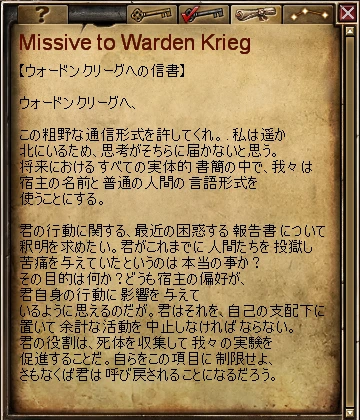
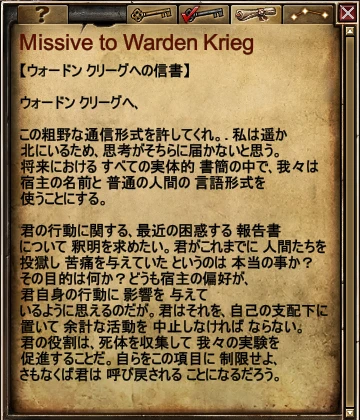
最初にこのwikiを立ち上げた管理者の方(共同翻訳者の方)とは別の方に変わっているので、違う方針に変更できるかもしれません。 -- 2023-10-22 (日) 09:14:16